Τι είναι οι πίνακες ελέγχου και οι αναφορές στο Excel;

Στο Excel, είναι κρίσιμο να κατανοήσουμε τη διαφορά μεταξύ αναφορών και πινάκων εργαλείων για την αποτελεσματική ανάλυση και οπτικοποίηση δεδομένων.
Παραδεχτείτε το — τα τρισδιάστατα γραφήματα στο Excel φαίνονται πολύ όμορφα! Η εργασία με τρισδιάστατα γραφήματα στο Excel απαιτεί απλώς μια βασική κατανόηση του ύψους, του πλάτους και του βάθους. Το παράθυρο διαλόγου 3-D View σάς επιτρέπει να αλλάξετε τις ρυθμίσεις 3-D. Μπορείτε να αποκτήσετε πρόσβαση σε αυτό το πλαίσιο διαλόγου επιλέγοντας ένα γράφημα και επιλέγοντας Διάγραμμα –> Προβολή 3-Δ. (Το κουμπί Εφαρμογή στο πλαίσιο διαλόγου Προβολή 3-D σάς επιτρέπει να δείτε πώς οι ρυθμίσεις σας επηρεάζουν το γράφημα χωρίς να χρειάζεται να κλείσετε το πλαίσιο διαλόγου.)
Σημειώστε ότι το στοιχείο μενού Προβολή 3D είναι διαθέσιμο μόνο όταν το επιλεγμένο γράφημα είναι τρισδιάστατο. Εάν το στοιχείο μενού Προβολή 3-D είναι απενεργοποιημένο, αλλάξτε πρώτα τον τύπο γραφήματος σε τύπο 3-D επιλέγοντας Διάγραμμα –> Τύπος γραφήματος.
Δεν είναι όλοι οι τύποι γραφημάτων διαθέσιμοι σε έναν υποτύπο 3-D και δεν έχουν όλα τα γραφήματα που είναι διαθέσιμα σε τρισδιάστατες όλες τις ίδιες ρυθμίσεις.
Η περιστροφή ενός γραφήματος Excel το μετακινεί αριστερά ή δεξιά. Ένα πλήρες 360 τοις εκατό της περιστροφής είναι διαθέσιμο για όλα τα τρισδιάστατα γραφήματα, εκτός από το γράφημα ράβδων. Το σχήμα 1 δείχνει ένα γράφημα μορφοποιημένο με διαφορετικές ρυθμίσεις περιστροφής.
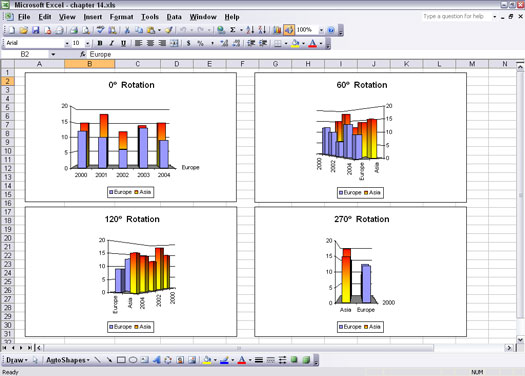
Εικόνα 1: Μπορείτε να περιστρέψετε το γράφημά σας αριστερά ή δεξιά.
Τα γραφήματα στο Σχήμα 1 έχουν αντίστοιχα 0% περιστροφή, 60% περιστροφή, 120% περιστροφή και 270% περιστροφή. Εδώ είναι μερικά σημαντικά σημεία που πρέπει να λάβετε υπόψη:
Οι τιμές περιστροφής 0%, 90%, 180% και 270% συχνά αποκρύπτουν τα δεδομένα.
Το σχήμα 2 δείχνει ένα μείγμα περιστροφής και ανύψωσης που συνεργάζονται για να παρουσιάσουν τις δύο σειρές. Η περιστροφή έχει οριστεί στο 10% — περισσότερο ή λιγότερο μια ώθηση μακριά από την προβολή των δεδομένων σταθερά. Το υψόμετρο ορίζεται στο 25%.
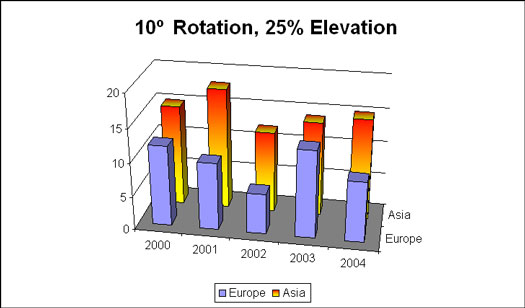
Εικόνα 2: Χρήση περιστροφής και ανύψωσης μαζί.
Δείτε πώς μπορείτε να προσαρμόσετε την περιστροφή ενός τρισδιάστατου γραφήματος:
1. Δημιουργήστε και επιλέξτε ένα τρισδιάστατο γράφημα ή ανοίξτε ένα βιβλίο εργασίας με ένα τρισδιάστατο γράφημα και επιλέξτε το.
2. Επιλέξτε Διάγραμμα –> Τρισδιάστατη προβολή.
Εμφανίζεται το πλαίσιο διαλόγου 3-D View.
3. Προσαρμόστε τη ρύθμιση περιστροφής.
Ανατρέξτε στον Πίνακα 1 (στο τέλος αυτού του άρθρου) για να δείτε ποιες τιμές μπορούν να χρησιμοποιηθούν.
4. Κάντε κλικ στο OK για να κλείσετε το παράθυρο διαλόγου και να δείτε την αλλαγή στο γράφημα.
Αν και μπορείτε να προσαρμόσετε την περιστροφή ενός γραφήματος πίτας, το εφέ δεν κάνει τίποτα άλλο από το να περιστρέφει την πίτα. Δεν καθιστά ευκολότερη ή δυσκολότερη την προβολή τμημάτων δεδομένων.
Φανταστείτε ένα κλασικό παράδειγμα του προοπτικού εφέ: παράλληλες γραμμές που φαίνονται να ενώνονται σε απόσταση.
Το Perspective παρέχει γραφήματα με ένα εφέ αντικειμένων που είναι πιο κοντά και φαίνονται μεγαλύτερα και εκείνων που βρίσκονται πιο μακριά εμφανίζονται μικρότερα. Με άλλα λόγια, η προοπτική μπορεί να προσθέσει βάθος σε ένα γράφημα. Αυτό, φυσικά, προσομοιώνει τον τρόπο που βλέπετε τα πράγματα στον κόσμο. Τα γραφήματα δεν χρειάζονται απαραίτητα αυτή τη θεραπεία, αλλά είναι διαθέσιμα για χρήση.
Το Σχήμα 3 δείχνει το ίδιο διάγραμμα στήλης που σχεδιάστηκε δύο φορές. Όλες οι ρυθμίσεις είναι ίδιες εκτός από την προοπτική:
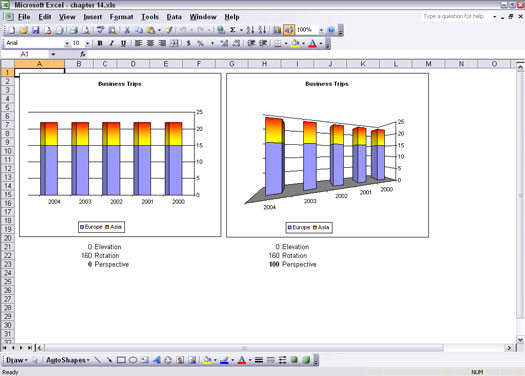
Εικόνα 3: Σύγκριση ρυθμίσεων προοπτικής σε γράφημα στήλης.
Τα γραφήματα στο Σχήμα 3 δείχνουν την προοπτική όπως εφαρμόζεται σε μια σειρά σημείων δεδομένων (τις στήλες). Το σχήμα 4 δείχνει ένα άλλο παράδειγμα προοπτικής. Το ίδιο γραμμικό γράφημα σχεδιάζεται δύο φορές. Το γράφημα στα αριστερά έχει χαμηλή ρύθμιση προοπτικής 30. Το γράφημα στα δεξιά έχει πλήρη ρύθμιση προοπτικής 100. Οι γραμμές στο γράφημα στα δεξιά φαίνεται να κατευθύνονται ελαφρώς η μία προς την άλλη. Αυτή είναι μια κοινή αντίληψη βάθους, όπως όταν οι σιδηροδρομικές γραμμές φαίνεται να συγκλίνουν στην απόσταση.
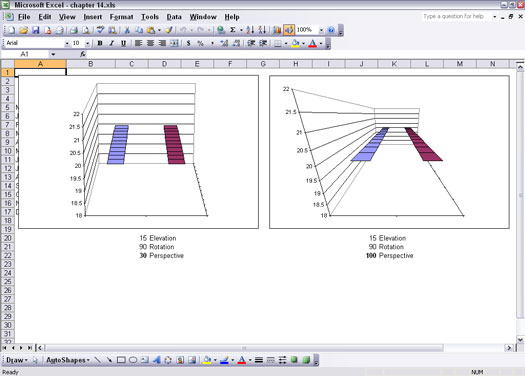
Εικόνα 4: Σύγκριση ρυθμίσεων προοπτικής σε γραμμικό γράφημα.
Η χρήση της προοπτικής μπορεί να λειτουργήσει εναντίον σας. Όπως φαίνεται στο Σχήμα 3, η χρήση της προοπτικής κάνει να φαίνεται ότι τα σημεία δεδομένων δεν είναι ίσα σε αξία, αν και στην πραγματικότητα είναι πανομοιότυπα.
Δείτε πώς μπορείτε να προσαρμόσετε την προοπτική ενός τρισδιάστατου γραφήματος:
1. Δημιουργήστε και επιλέξτε ένα τρισδιάστατο γράφημα ή ανοίξτε ένα βιβλίο εργασίας με ένα τρισδιάστατο γράφημα και επιλέξτε το.
2. Επιλέξτε Διάγραμμα –> Τρισδιάστατη προβολή.
Εμφανίζεται το πλαίσιο διαλόγου 3-D View.
3. Προσαρμόστε τη ρύθμιση προοπτικής.
Ανατρέξτε στον Πίνακα 1 για να δείτε ποιες τιμές μπορούν να χρησιμοποιηθούν.
4. Κάντε κλικ στο OK για να κλείσετε το παράθυρο διαλόγου και να δείτε την αλλαγή στο γράφημα.
Οι τύποι ρυθμίσεων που ισχύουν για τρισδιάστατα γραφήματα συνοψίζονται στον Πίνακα 1.
Πίνακας 1: Τρισδιάστατα χαρακτηριστικά
|
Σύνθεση |
Τι κάνει |
Πιθανές Αξίες |
|
Ανύψωση |
Ρυθμίζει την πάνω και την κάτω προβολή. |
–90 έως 90 για γραφήματα στήλης, γραμμής, περιοχής και επιφάνειας. 0 έως 44 για γραφήματα ράβδων. 10 έως 80 για γραφήματα πίτας. |
|
Περιστροφή |
Ρυθμίζει την αριστερή και τη δεξιά προβολή. |
0 έως 360 για γραφήματα στήλης, γραμμής, πίτας, περιοχής και επιφάνειας. 0 έως 44 για γραφήματα ράβδων. |
|
Προοπτική |
Ελέγχει την επίδραση του πλησιέστερου τμήματος ενός γραφήματος να εμφανίζεται μεγαλύτερο και του πιο απομακρυσμένου τμήματος ενός γραφήματος που εμφανίζεται μικρότερο. Αυτό το εφέ θα μπορούσε να είναι μια βελτίωση ή μια βλάβη στην εμφάνιση ενός γραφήματος, ανάλογα με τον τρόπο εμφάνισης του εφέ δεδομένων των ρυθμίσεων για τα άλλα χαρακτηριστικά 3-D. |
0 έως 100 για γραφήματα στήλης, γραμμής, περιοχής και επιφάνειας. Το εφέ δεν είναι διαθέσιμο για γραφήματα ράβδων ή πίτας. |
|
Άξονες ορθής γωνίας |
Παρακάμπτει το προοπτικό φαινόμενο και αναγκάζει τον άξονα x και τον άξονα y να συναντηθούν σε ορθή γωνία. Όταν είναι επιλεγμένο το πλαίσιο άξονες ορθής γωνίας, η επιλογή ορισμού προοπτικής δεν είναι ορατή. |
Ως πλαίσιο ελέγχου, διαθέσιμο για γραφήματα στήλης, γραμμής, περιοχής και επιφάνειας. |
|
Ύψος % της βάσης |
Ελέγχει το ύψος της σειράς δεδομένων 3-D. Η ρύθμιση λειτουργεί μετρώντας το ύψος της σειράς ως ποσοστό της βάσης του δαπέδου του γραφήματος ή της επιφάνειας του οικοπέδου. |
5 έως 500 για γραφήματα ράβδων, στήλης, γραμμής, πίτας, περιοχών και επιφανειών. |
|
Αυτόματη κλιμάκωση |
Αντικαθιστά τη ρύθμιση Ύψος % της Βάσης. Όταν εφαρμόζεται, το Excel προσαρμόζει την αναλογία ύψους και πλάτους. |
Ως πλαίσιο ελέγχου, διαθέσιμο για γραφήματα στήλης, γραμμής, γραμμής, περιοχής και επιφάνειας. |
Στο Excel, είναι κρίσιμο να κατανοήσουμε τη διαφορά μεταξύ αναφορών και πινάκων εργαλείων για την αποτελεσματική ανάλυση και οπτικοποίηση δεδομένων.
Ανακαλύψτε πότε να χρησιμοποιήσετε το OneDrive για επιχειρήσεις και πώς μπορείτε να επωφεληθείτε από τον αποθηκευτικό χώρο των 1 TB.
Ο υπολογισμός του αριθμού ημερών μεταξύ δύο ημερομηνιών είναι κρίσιμος στον επιχειρηματικό κόσμο. Μάθετε πώς να χρησιμοποιείτε τις συναρτήσεις DATEDIF και NETWORKDAYS στο Excel για ακριβείς υπολογισμούς.
Ανακαλύψτε πώς να ανανεώσετε γρήγορα τα δεδομένα του συγκεντρωτικού πίνακα στο Excel με τέσσερις αποτελεσματικές μεθόδους.
Μάθετε πώς μπορείτε να χρησιμοποιήσετε μια μακροεντολή Excel για να αποκρύψετε όλα τα ανενεργά φύλλα εργασίας, βελτιώνοντας την οργάνωση του βιβλίου εργασίας σας.
Ανακαλύψτε τις Ιδιότητες πεδίου MS Access για να μειώσετε τα λάθη κατά την εισαγωγή δεδομένων και να διασφαλίσετε την ακριβή καταχώρηση πληροφοριών.
Ανακαλύψτε πώς να χρησιμοποιήσετε το εργαλείο αυτόματης σύνοψης στο Word 2003 για να συνοψίσετε εγγραφές γρήγορα και αποτελεσματικά.
Η συνάρτηση PROB στο Excel επιτρέπει στους χρήστες να υπολογίζουν πιθανότητες με βάση δεδομένα και πιθανότητες σχέσης, ιδανική για στατιστική ανάλυση.
Ανακαλύψτε τι σημαίνουν τα μηνύματα σφάλματος του Solver στο Excel και πώς να τα επιλύσετε, βελτιστοποιώντας τις εργασίες σας αποτελεσματικά.
Η συνάρτηση FREQUENCY στο Excel μετράει τις τιμές σε έναν πίνακα που εμπίπτουν σε ένα εύρος ή bin. Μάθετε πώς να την χρησιμοποιείτε για την κατανομή συχνότητας.





